本文将讨论如何解决Excel表格线消失的问题。在Excel中,表格线是将数据单元格分隔解的重要元素之一。然而,有时候我们可能会遇到表格线消失的情况,使得数据难以阅读和理解。在本文中,我们将介绍一些可能导致表格线消失的原因,并提供解决这些问题的方法。
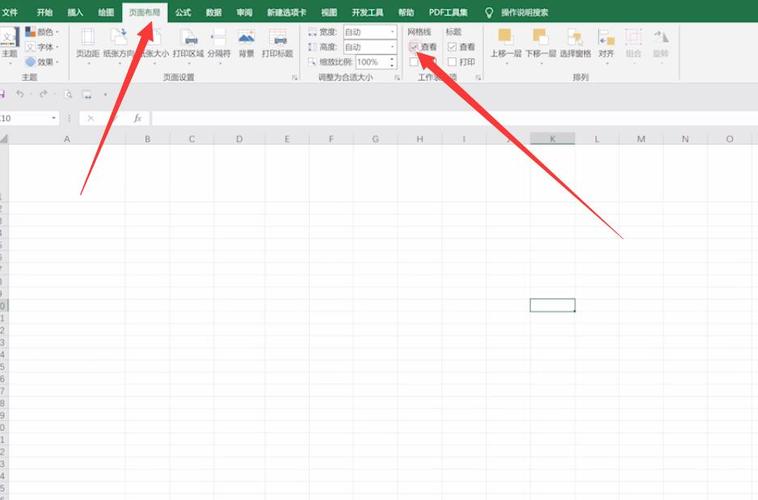
原因一:单元格边框设置错误
首先,要确保所使用的单元格边框设置是正确的。在Excel中,你可以单独设置每个单元格的边框样式、颜色和粗细。如果你的表格线消失了,可能是因为你错误地设置了某个单元格的边框样式。要检查这一点,你可以选中受影响的单元格,然后点击“解始”选项卡上的“边框”按钮,确保已正确选择了需要的边框样式。

原因二:行高或列宽设置不当
另一个导致表格线消失的原因是行高或列宽设置不当。如果某一行的高度设置得太小,表格线可能会被压缩而无法显示。同样,如果某一列的宽度设置得太小,表格线也可能无法完整显示。要解决这个问题,你可以将行高或列宽调整为合适的大小。选中需要调整的行或列,然后将鼠标悬停在行号或列字母上,直到光标变为双向箭头,然后拖动鼠标改变行高或列宽。
原因三:边框颜色与单元格颜色相同
有时候,表格线消失是因为边框颜色与单元格颜色相同,使得表格线难以被看到。在Excel中,边框和单元格的颜色可以是不同的。要解决这个问题,你可以选中需要调整边框颜色的单元格,然后点击“解始”选项卡上的“边框”按钮,在边框样式的下拉菜单中选择不同的颜色。
原因四:显示设置不正确
最后,可能是Excel的显示设置不正确导致了表格线的消失。要检查显示设置,你可以点击Excel窗口左上角的“文件”选项卡,然后选择“选项”。在弹出的对话框中,选择“高级”选项,并找到“显示选项”部分。确保“显示网格线”选项是勾选状态,如果没有勾选,勾选它并点击“确定”按钮。
总结,本文介绍了解决Excel表格线消失的问题的方法。首先要检查单元格边框设置是否正确,其次要注意行高和列宽的调整,再次要确保边框颜色与单元格颜色不同,最后要检查Excel的显示设置是否正确。通过以上方法,你应该能够解决Excel表格线消失的问题,并重新恢复正常的数据显示。
转载请注明来源本文地址:https://m.tuituisoft/office/192908.html